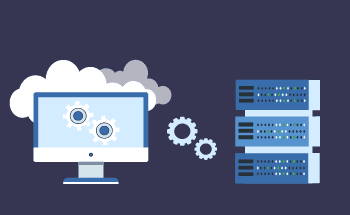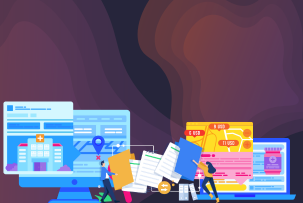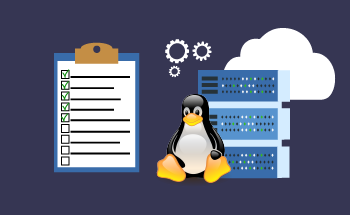Оновлення Firefox на Debian Stable: 5 способів, які варто спробувати
14:55, 23.10.2023
Після вибору та встановлення Debian на ваш пристрій, дуже ймовірно, що однією з перших речей, які ви захочете зробити, буде дослідити всесвітню павутину. Однак, під час вашої першої спроби ви зіткнетеся з однією проблемою. Для того, щоб досліджувати всесвітню павутину, будь-якому користувачеві потрібен браузер. Якщо ви віддаєте перевагу Mozilla Firefox, то на вашому комп'ютері вже є попередньо встановлена версія Firefox. Але че є це ESR, стабільна версія з розширеною підтримкою, яка оновлюється значно рідше. Якщо ви хочете скористатися найсвіжішими новинками, доданими до стабільної версії, вам доведеться оновити її вручну, а це може бути дещо складним процесом. Тому сьогодні ми присвячуємо цю статтю 5 методам встановлення Firefox Stable на Debian Stable.
Що не так з ESR?
ESR - це версія для компаній і взагалі користувачів, які віддають перевагу стабільності, а не новітнім функціям. Якщо ви, навпаки, хочете користуватися найновішими функціями, вам слід встановити версію Stable, а для детельнішої інформації читайте далі.
Спосіб 1: Встановлення за допомогою пакета flatpak від Flathub
Flatpak - це поширена утиліта, яка використовується для розгортання програмного забезпечення в середовищі Sandbox. Останнє має як певні переваги, так і недоліки: гірша сумісність з певними файлами в певних випадках або підвищена безпека.
Крок 1. Встановіть flatpak:
sudo apt install flatpakКрок 2. Встановіть плагіна flatpak для GNOME (для користувачів GNOME)
sudo apt install gnome-software-plugin-flatpakКрок 3. Додайте Flathub репозиторій
flatpak remote-add --if-not-exists flathub https://flathub.org/repo/flathub.flatpakrepoКрок 4. Перезавантажте пристрій (не обов'язково, але рекомендується)
Крок 5. Встановіть Firefox
flatpak install flathub org.mozilla.firefox
Спосіб 2: Встановлення з репозиторію Debian Unstable
Як і багато інших рішень, Debian має свою "нестабільну" версію - перехідну версію, яка є новішою, але ще недостатньо протестованою і ще не затвердженою. Особливістю Debian Unstable є те, що, на відміну від Debian Stable, він містить не лише Firefox ESR, але й бажану версію Firefox Stable.
Серед іншого, ця версія хороша тим, що вона вже попередньо розроблена для Debian, що забезпечує кращу сумісність.
Після процедури, описаної нижче, вам доведеться виконувати відповідні кроки встановлення кожного разу, коли буде випущено нове оновлення Firefox, оскільки ви не можете налаштувати його як автоматичний процес.
Крок 1. Додавання Debian Unstable репозиторію до вашої версії Debian
Відкрийте файл /etc/apt/sources.list (від імені користувача root) за допомогою будь-якої програми для редагування текстових файлів з кодом (тут і далі ми використовуємо Nano):
sudo nano /etc/apt/sources.listВнизу тексту вставте наступне:
deb http://deb.debian.org/debian/ unstable main contrib non-freeЗбережіть зміни і вийдіть з програми
Крок 2. Увімкнення low pin пріоритет для Debian Unstable
Low pin пріоритет виводу потрібен для того, щоб вимкнути автоматичне встановлення пакетів з Debian Unstable.
Спочатку створіть і відредагуйте (від імені користувача root) файл /etc/apt/preferences.d/99pin-unstable.
sudo nano /etc/apt/preferences.d/99pin-unstableВставити:
Package: *
Pin: release a=stable
Pin-Priority: 900
Package: *
Pin: release a=unstable
Pin-Priority: 10
Збережіть і вийдіть з програми.
3. Встановіть Firefox Stable
sudo apt update
sudo apt install -t unstable firefox
Переконайтеся, що ви використовуєте apt install -t unstable firefox, а не звичну команду. Через low pin пріоритет виводу, apt install firefox не спрацює.
Повернення до оригінальних пакетів
Firefox ESR також можна відновити, видаливши пакет Debian Unstable, наприклад, якщо ви виявите погану сумісність (хоча це мало ймовірно):
sudo apt purge firefox-esrЯкщо з тієї чи іншої причини ви хочете відкликати застосовані зміни і скасувати відредаговане, все це можна повернути назад.
Спочатку відкрийте вищезгаданий файл /etc/apt/preferences.d/99pin-unstable за допомогою вашої програми для редагування тексту.
stable pin пріорітет слід встановити на 1001, а unstable - на -1:
Package: *
Pin: release a=stable
Pin-Priority: 1001
Package: *
Pin release a=unstable
Pin-Priority: -1
Збережіть і вийдіть з програми.
Тепер запускаємо:
sudo apt update
sudo apt full-upgrade
Це поверне все до початкового стану.
Файл /etc/apt/preferences.d/99pin-unstable, а також Debian Unstable apt репозиторій, як більш непотрібні, можна видалити з /etc/apt/sources.list.
Спосіб 3. Ручна Установка
Третій варіант - ручна установка за допомогою двійкових файлів від Mozilla. Що в ньому добре, так це можливість налаштувати (нарешті) автоматичні оновлення.
Крок 1. Завантажте інсталяційний файл
Завантажте інсталяційні файли Firefox з офіційного сайту.
Розпакуйте файли в папку. Остання повинна мати права на запис (для автоматичного оновлення). Для цього необхідно змінити права доступу на 755. Приклад:
sudo mv firefox /opt/
sudo chmod 755 /opt/firefox
sudo chmod 755 /opt/firefox/firefox
Крок 2. Додайте Firefox до меню програм
Додайте браузера до меню програм. Один із способів зробити це - скористатися MenuLibre:
sudo apt install menulibreІншим варіантом є редактор меню KDE (для графічних середовищ Qt/KDE):
sudo apt install kmenueditСпочатку запустіть MenuLibre. Натисніть на пункт "Інтернет", потім "+", потім "Додати кнопку запуску".
Змініть назву панелі запуску на ту, яка вам потрібна (у нашому випадку, швидше за все, на "Firefox").
Натисніть на іконку зліва від назви, яку ви щойно відредагували, перейдіть за шляхом, який ви вибрали для Firefox, і знайдіть відповідну іконку за адресою browser/chrome/icons/default.
Відредагуйте командний рядок, додавши шлях до файлу firefox.exe.
Видаліть X-XFCE і X-Xfce-Toplevel, якщо вони спричиняють появу двох Firefox у вашому меню.
Збережіть зміни.
Спосіб 4. Встановлення через Snap
Інший спосіб - встановити Firefox через Snapshop за допомогою наступних команд:
sudo apt update
sudo apt install snapd
sudo snap install firefox
Однак ця версія може запускатися повільніше і має гіршу інтеграцію в ряді випадків.
Спосіб 5. Встановлення за допомогою мультимедійного репозиторію Debian
Останній спосіб - за допомогою репозиторію мультимедіа Debian, сервісу, який надає Debian додаткову підтримку мультимедіа.
Спочатку додайте репозиторій Debian Multimedia:
sudo apt install software-properties-common
sudo add-apt-repository "deb http://www.deb-multimedia.org stable main non-free"
Оновлення списків пакетів:
sudo apt updateВстановіть Firefox з репозиторію:
sudo apt install firefox
Висновок
Це були 5 поширених методів встановлення Firefox Stable на Debian Stable . Використовуйте той, який ви вважаєте найбільш зручним для вас. Щасти вам у ваших цифрових починаннях, дякуємо за увагу!